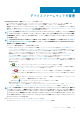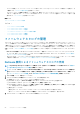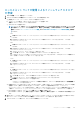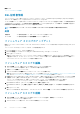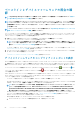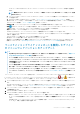Users Guide
ローカルネットワークの使用によるファームウェアカタログ
の作成
1. カタログ管理 ページで、追加 をクリックします。
2. ファームウェアカタログの追加 ダイアログボックスで、次の手順を実行します。
a) [名前]ボックスに、ファームウェア カタログの名前を入力します。
b) カタログ ソースの場合は、[ネットワーク パス]オプションを選択します。
共有タイプ ドロップダウンメニューが表示されます。
c) 次のいずれか 1 つを選択します。
メモ: シャーシや、iDRAC バージョン 2.50.50.50 以前が動作している PowerEdge YX2X および YX3X サーバーとの通
信が必要なファームウェア タスクを開始するには、事前に[SMB 設定]で SMBv1 を有効にしておく必要があります。
詳細については、「コンソールプリファレンスの管理」および「Dell EMC PowerEdge サーバーの汎用命名規則」を参照し
てください。
• NFS
1. 共有アドレス ボックスに、ネットワーク上のファームウェアカタログが保存されているシステムの IP アドレスを入
力します。
2. カタログファイルパス ボックスに、カタログファイルの場所のフルファイルパスを入力します。パスの例:
nfsshare\catalog.xml
• CIFS
1. 共有アドレス ボックスに、ネットワーク上のファームウェアカタログが保存されているシステムの IP アドレスを入
力します。
2. カタログファイルパス ボックスに、カタログファイルの場所のフルファイルパスを入力します。パスの例:
Firmware\m630sa\catalog.xml
3. ドメイン ボックスに、デバイスのドメイン名を入力します。
4. ユーザー名 ボックスに、カタログが保存されているデバイスのユーザー名を入力します。
5. パスワード ボックスに、共有にアクセスするデバイスのパスワードを入力します。catalog.xml ファイルが格納されて
いる共有フォルダのユーザー名とパスワードを入力します。
• HTTP
1. 共有アドレス ボックスに、ネットワーク上のファームウェアカタログが保存されているシステムの IP アドレスを入
力します。
2. カタログファイルパス ボックスに、カタログファイルの場所のフルファイルパスを入力します。パスの例:
compute/catalog.xml。
• HTTPS
1. 共有アドレス ボックスに、ネットワーク上のファームウェアカタログが保存されているシステムの IP アドレスを入
力します。
2. カタログファイルパス ボックスに、カタログファイルの場所のフルファイルパスを入力します。パスの例:
compute/catalog.xml。
3. ユーザー名 ボックスに、カタログが保存されているデバイスのユーザー名を入力します。
4. パスワード ボックスに、カタログが保存されているデバイスのパスワードを入力します。
5. 証明書チェック のチェックボックスを選択します。
カタログファイルが保存されているデバイスの信頼性が検証され、セキュリティ証明書が生成されて 証明書情報 ダ
イアログボックスに表示されます。
d) [共有アドレス]と[カタログ ファイル パス]を入力すると、[今すぐテスト]リンクが表示されます。カタログへの接続
を検証するには、[今すぐテストする]をクリックします。カタログとの接続が確立されると、「Connection
Successful」というメッセージが表示されます。共有アドレスまたはカタログ ファイル パスとの接続が確立されていな
い場合は、「Connection to path failed」というエラー メッセージが表示されます。これはオプションの手順です。
e) [カタログのアップデート]ボックスで、[手動]または[自動]を選択します。
[カタログのアップデート]で[自動]を選択した場合は、[毎日]か[毎週]を選択して、12 時間形式で更新頻度を入力し
ます。
3. [終了]をクリックします。[終了]ボタンは、ダイアログ ボックスのすべてのフィールドが入力し終わるまで表示されません。
新しいファームウェアカタログが カタログの管理 ページのカタログテーブルに作成され、表示されます。
4. ファームウェア ページに戻るには、ファームウェアに戻る をクリックします。
デバイスファームウェアの管理 53